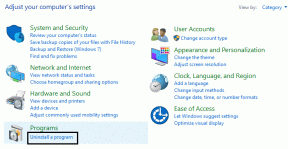8 parasta korjausta tarroille, jotka eivät toimi Telegramissa iPhonessa ja Androidissa
Sekalaista / / April 06, 2023
Telegramin tarrat ylittävät hymiöiden käyttämisen yhteystietojesi kanssa chattailuun. Voit lisätä ja poista Telegram-tarrapaketit Androidista tai iPhonesta. Mutta se on harmi, jos et voi välittää ajatuksiasi Telegramin tarroilla.
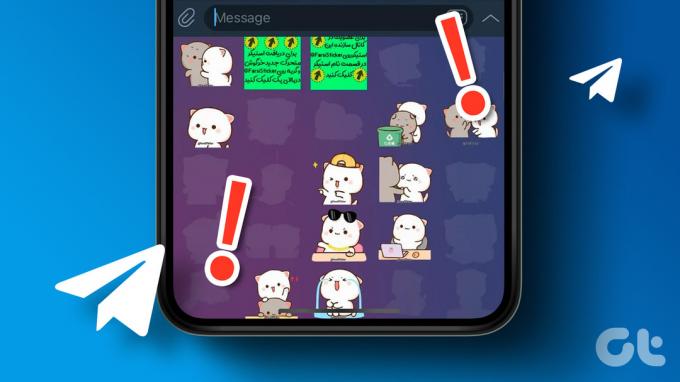
Se saattaa tappaa kaiken hauskanpidon keskusteluissasi, eikö niin? Mutta tämä viesti auttaa sinua tuomalla parhaat korjaukset tarroihin, jotka eivät toimi Telegramissa iPhonessa ja Androidissa.
1. Tarkista, onko mobiilidatan käyttö käytössä
Tehdään Androidin ja iPhonen Telegram-sovelluksen Internet-yhteyden vianetsintä. Tarkista ensin, voiko sovellus käyttää mobiilidataa kyseisellä laitteellasi.
iPhonelle
Vaihe 1: Avaa Asetukset iPhonessa.

Vaihe 2: Vieritä alas ja napauta Telegram.

Vaihe 3: Napauta Mobiilidata-kohdan vieressä olevaa kytkintä salliaksesi sen käytön, jos se on aiemmin poistettu käytöstä.

Vaihe 4: Sulje Asetukset ja avaa Telegram tarkistaaksesi, onko ongelma ratkaistu.

Androidille
Vaihe 1: Paina pitkään Telegram-sovelluksen kuvaketta ja napauta i-kuvaketta avataksesi sovellustiedot.

Vaihe 2: Napauta kohtaa "Mobiilidata ja Wi-Fi".

Vaihe 3: Ota mobiilidatan käyttö käyttöön sovelluksessa napauttamalla Taustatiedot-kohdan vieressä olevaa kytkintä.

Vaihe 4: Sulje App Info ja avaa Telegram tarkistaaksesi, onko ongelma ratkaistu.

2. Vaihda mobiilidatasta Wi-Fi-verkkoon
Jos et saa hyviä internetnopeuksia mobiilidatalla nykyisessä sijainnissasi, voit vaihtaa mobiilidatasta Wi-Fi-verkkoon Android- tai iPhone-laitteellasi. Sen jälkeen, tarkista Internetin nopeus joka auttaa sinua ymmärtämään, onko sinun vaihdettava 5 GHz: n taajuusalueelle, jos sinulla on kaksikaistainen reititin.
3. Ota silmukan animoidut tarrat käyttöön
Telegramin tarrat ovat animoituja, joten niitä on hauska käyttää ystävien ja perheen kanssa jutellessa. Jos tarrat eivät toimi Telegramissa, voit tarkistaa, ovatko ne otettu käyttöön silmukan lähettämisen jälkeen.
Vaihe 1: Avaa Telegram Android- tai iPhone-laitteellasi.

Vaihe 2: Napauta Asetukset oikeassa alakulmassa (iPhone).

Androidissa napauta vasemmassa yläkulmassa olevaa Hamburger Menu -kuvaketta ja valitse Asetukset.


Vaihe 3: Vieritä alas ja napauta Tarrat ja Emojit.
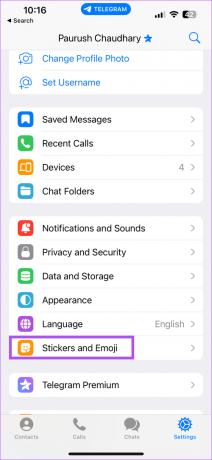
Vaihe 4: Ota ominaisuus käyttöön napauttamalla Loop Animated Stickers -kohdan vieressä olevaa kytkintä.

Palaa keskusteluun ja tarkista, onko ongelma ratkaistu.
4. Muuta välimuistin rajaa
Sovellusvälimuisti tallentaa kaikki asetuksesi ja tiedot, jotka on kerätty tietyn ajanjakson aikana sovellusta käytettäessä. Telegram-sovelluksen välimuisti tallentaa tietosi, kuten valokuvat, videot ja tarrat. Joten jos olet ladannut paljon tarroja Android- tai iPhone-laitteeseesi, voit muuttaa välimuistin kokorajoitusta sovelluksessa.
Vaihe 1: Avaa Telegram-sovellus Androidissa ja iPhonessa.

Vaihe 2: Napauta Asetukset oikeassa alakulmassa (iPhone).

Androidissa napauta vasemmassa yläkulmassa olevaa Hamburger-valikkokuvaketta ja valitse Asetukset.


Vaihe 3: Vieritä alas ja napauta Tiedot ja tallennustila.

Vaihe 4: Napauta Data ja tallennustila.

Vaihe 5: Vieritä alas ja käytä Välimuistin enimmäiskoko -kohdassa liukusäädintä lisätäksesi välimuistin kokorajoitusta.

Vaihe 6: Sulje sovellus ja käynnistä se uudelleen jonkin ajan kuluttua tarkistaaksesi, onko ongelma ratkaistu.
5. Ota käyttöön taustasovelluksen päivitys (iPhone)
Voit tarkistaa iPhonellasi, jos Sovelluksen päivitys taustalla on otettu käyttöön Telegram-sovelluksessa. Tämä ominaisuus auttaa tarkistamaan uutta sisältöä säännöllisesti. Tämä ominaisuus toimii vain, jos sovellus jatkaa toimintaansa taustalla. Tämän ominaisuuden poistaminen käytöstä saattaa olla yksi syy siihen, miksi tarrat eivät toimi Telegramissa.
Vaihe 1: Avaa Asetukset iPhonessa.

Vaihe 2: Vieritä alas ja napauta Telegram.

Vaihe 3: Ota se käyttöön napauttamalla Taustasovelluksen päivitys -kohdan vieressä olevaa kytkintä, jos se on aiemmin poistettu käytöstä.

Vaihe 4: Sulje Asetukset ja avaa Telegram tarkistaaksesi, onko ongelma ratkaistu.

6. Tarkista sisäinen tallennustila
Jos haluat käyttää uusia tarroja Telegramissa, et voi ladata niitä, jos sinulla ei ole tarpeeksi sisäistä tallennustilaa Androidillasi tai iPhonellasi. Suosittelemme tarkistamaan sisäisen tallennustilan ja poistamaan tarpeettomat tiedot.
iPhonelle
Vaihe 1: Avaa Asetukset iPhonessa.

Vaihe 2: Vieritä alas ja napauta Yleistä.

Vaihe 3: Napauta iPhonen tallennustilaa.

Vaihe 4: Tarkista sovellukset ja tiedot, jotka vievät suurimman mahdollisen tallennustilan.
Jos löydät jotain tarpeetonta, voit napauttaa sitä ja tyhjentää sen sisäisestä tallennustilasta.
Vaihe 5: Kun olet valmis, sulje Asetukset-sovellus ja avaa Telegram tarkistaaksesi, onko ongelma ratkaistu.

Androidille
Vaihe 1: Avaa Asetukset Android-laitteellasi.

Vaihe 2: Napauta Tallennustila.

Vaihe 3: Tarkista, mitkä sovellukset ja tiedostot vievät eniten tallennustilaa.

Voit poistaa sovelluksia ja tietoja, joita ei enää tarvita sisäisen tallennustilan tyhjentämiseen.
Vaihe 4: Kun olet valmis, sulje Asetukset ja avaa Telegram uudelleen tarkistaaksesi, onko ongelma ratkaistu.

7. Pakota lopettamaan ja käynnistämään Telegram uudelleen
Jos sovellus on ollut käynnissä taustalla iPhonessa tai Androidissa, voit yrittää pakottaa sulkemaan ja käynnistämään sen uudelleen. Tämä antaa uuden alun Telegramille laitteessasi.
Vaiheet iPhonelle
Vaihe 1: Pyyhkäise iPhonesi aloitusnäytössä ylös ja pidä sitä painettuna paljastaaksesi taustasovellusikkunat.
Vaihe 2: Pyyhkäise oikealle ja etsi Telegram. Poista se pyyhkäisemällä ylöspäin.

Vaihe 3: Käynnistä Telegram uudelleen ja tarkista, onko ongelma ratkaistu.

Vaiheet Androidille
Vaihe 1: Paina Telegram-kuvaketta pitkään ja napauta App Info -kuvaketta.

Vaihe 2: Napauta Pakota lopettamaan.

Vaihe 3: Vahvista napauttamalla Ok.

Vaihe 4: Sulje App Info ja käynnistä Telegram uudelleen tarkistaaksesi, onko ongelma ratkaistu.

8. Päivitä Telegram
Jos mikään ratkaisuista ei auta, päivitä Android- tai iPhone-sovellus. Tämä auttaa poistamaan virheitä, jotka estävät tarroja toimimasta kunnolla.
Päivitä Telegram iPhonessa
Päivitä Telegram Androidissa
Kiinni tarroihin
Näiden ratkaisujen avulla voit jatkaa keskustelua Telegramin tarroilla. Tarrojen käyttö on hauskaa, mutta ne voivat nopeasti ärsyyntyä, kun ihmiset käyttävät niitä liikaa. Saako sinulle roskapostia video- ja ääniviesteistä? Lue viestimme aiheesta kuinka rajoittaa äänipuheluita ja ääniviestejä Telegramissa.
Päivitetty viimeksi 16. tammikuuta 2023
Yllä oleva artikkeli saattaa sisältää kumppanilinkkejä, jotka auttavat tukemaan Guiding Techiä. Se ei kuitenkaan vaikuta toimitukselliseen eheyteemme. Sisältö pysyy puolueettomana ja autenttisena.
Kirjoittanut
Paurush Chaudhary
Selvitä tekniikan maailma yksinkertaisimmalla tavalla ja ratkaise älypuhelimiin, kannettaviin tietokoneisiin, televisioihin ja sisällön suoratoistoalustoihin liittyviä jokapäiväisiä ongelmia.